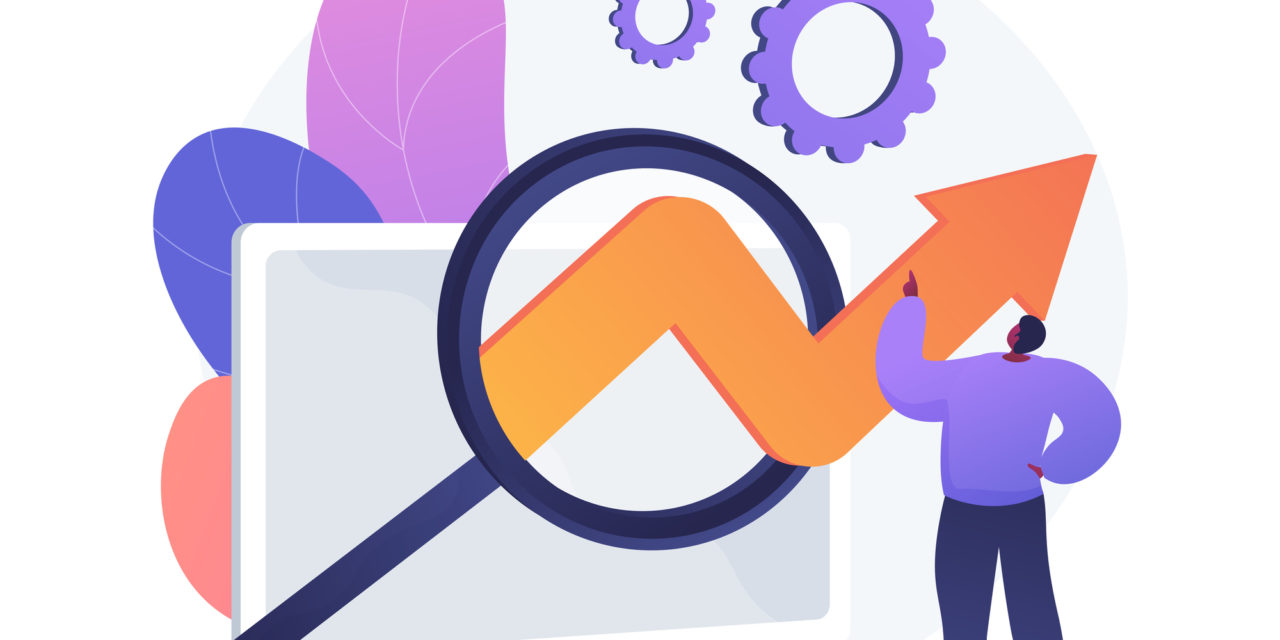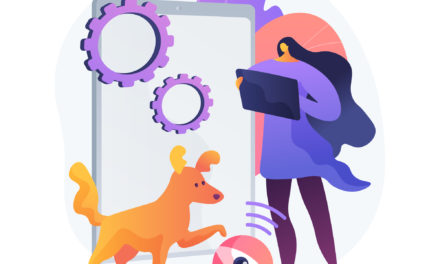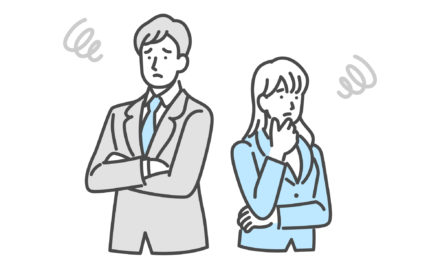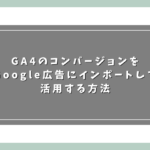Twitterはトレンドをとらえたターゲティングや、TVの影響を受けやすいメディアの一つでもあるため、
キャンペーンを新しく追加していく事が多く発生します。(筆者のこれまでの経験)
そのたびに、入れかえや、追加といった対応を行うのですが、これが結構大変。特に予算が大きいアカウントだとキャンペーン数・広告は大量に発生し、その分のメンテナンスも必要になります。
今回は工数削減につながるTwitterの広告エディターを使用した、入稿の方法について書いていきます。
コンテンツ
Twitterの入稿方法は2つ
大きく分けて2つです。
管理画面から必要な項目を一つ一つ入力していく方法と、広告エディターのバルクアップロード機能を使ってでサクッと入稿する2つの方法があります。管理画面からの入稿は、キャンペーン作成→グループ作成、広告作成、さらに広告はツイートとカードの作成と一つ作るのに、ページを横断して作成していくため、ちょっとめんどくさいですよね。
広告エディターの私なりの使い方
実は、そこまで機能としてイケてるわけではない、Twitterの広告エディター。私なりの基本的な使い方、それは、「複製」です。
Twitterにはキャンペーンの複製機能がないため、クリエイティブや条件は一緒で、ターゲットだけ変えたいキャンペーンを作成する際も、1から作り直す必要があります。新しいターゲッティングを5つ試したい。その場合、5回キャンペーンを作成する必要があります。
あくまで複製ですので、見本となるキャンペーン、グループ、広告を先に管理画面上で作成しておく必要があります。
この前提条件のもと、実際にバルクを使って入稿していきます。
バルクの入稿方法
前提として、「キャンペーンの目的」が同じキャンペーンで、ターゲティングだけ変更したい場合の方法になります。
管理画面上部「ツール」>「広告エディター」をクリック
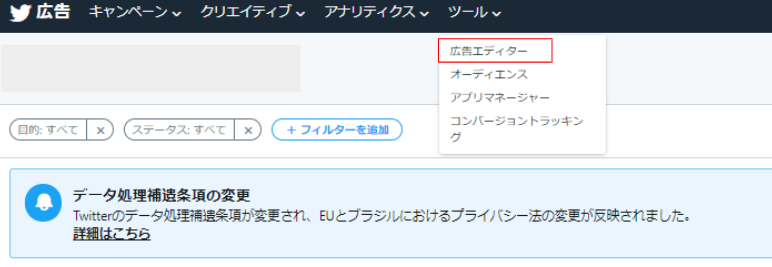
見本となるキャンペーンの配信期間を入れて、エクスポート
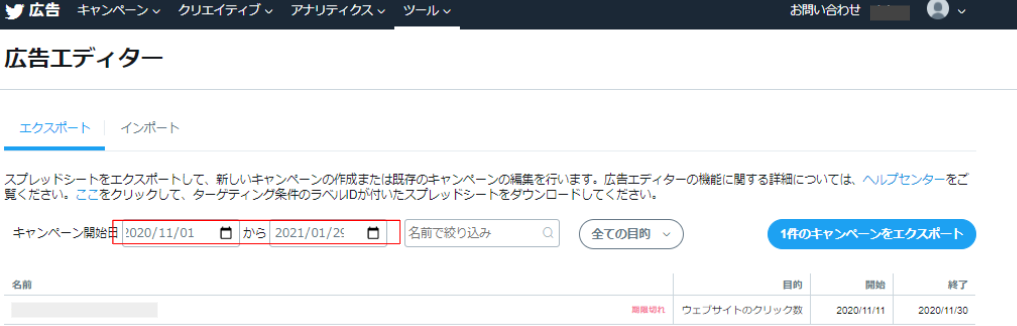
①見本となるキャンペーンをコピーして一つしたの列にペースト
②A列キャンペーンIDを「new C1」と入力。キャンペーンをいくつも複製する場合は「new C2」「new C3」という形で語尾の数値を増やしていきます。
③C~D列でキャンペーン開始日、終了日、キャンペーン名を任意に変更
④H~I列の予算も配信したい予算を入力
 ⑤M列広告グループIDを削除
⑤M列広告グループIDを削除
⑥O列広告グループ名を任意に変更

⑦AJ列以降がターゲティング項目になるため、新しいターゲティングを入れるために、コピーしたターゲットを削除します。
 ⑧BW列ツイートIDは同じツイートを使用する場合はそのまま、別のツイートを入れたい場合は削除してください。
⑧BW列ツイートIDは同じツイートを使用する場合はそのまま、別のツイートを入れたい場合は削除してください。

⑨保存して、広告エディターにアップロードします。広告エディター画面のインポート>ファイルを選択>アップロードとプレビュー>変更を保存
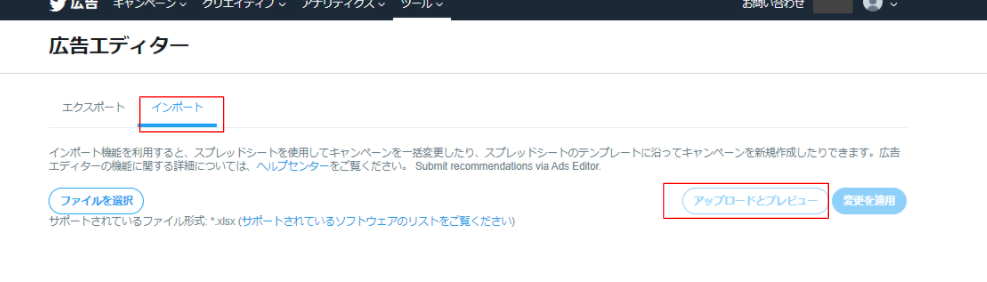
ここまでで、ターゲティングが設定されていない、キャンペーンが複製されました。
ここから、管理画面上で複製したキャンペーンのターゲティングを設定して完了です。
バルク上で新しいターゲティングの設定も可能ですが、
結構手間がかかるため、私はバルクの使い方を「複製」としています。
何が手間かというと、例えばハンドル名を追加したい場合、@aaaaa;@bbbbbといった形で
ターゲットとしたいハンドルとハンドルの間に「;」を挟んで入力します。
興味関心などの場合は、バルクトップページからDLして、ターゲティングの一覧を確認することができます。ここからターゲティングしたい項目を選択して、ハンドルと同じ要領で「;」を間に挟んで入力します。
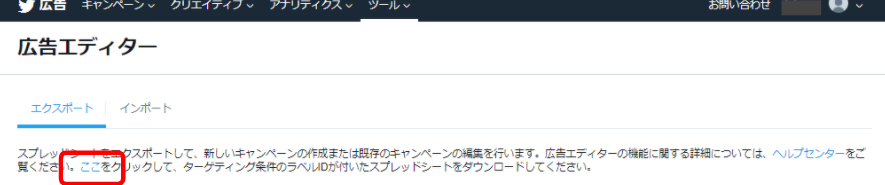
※ターゲット一覧ファイルDL箇所
いちいち関数を組んだり、調べたりしなくちゃいけないので、ターゲティングの設定だけは管理画面からの方が楽なのです。
まとめ
広告エディター便利なようでそこまで便利ではないのですが、
キャンペーンの複製だけにフォーカスすると工数かなり削減できると思います。
Masahiro Ozeki
最新記事 by Masahiro Ozeki (全て見る)
- 【Meta広告】ルール設定とは? - 2024-07-19
- Meta広告 コレクション広告とは?インスタントエクスペリエンスとの違いも説明 - 2024-07-05
- 【Meta広告】サイトリンクを追加して複数のリンク先を設定しよう - 2024-06-21